TikTokは、楽しい短尺動画を気軽にアップロードしたり視聴できる人気アプリです。
しかし、自分の声に自信がなかったり公開したくなかったりする場合は、動画に入った音声を変えてから投稿したいですよね。その時、声の変え方を知らなければ困ります。
一体どうやったら、TikTokに投稿する動画の声を変換できるのでしょうか?この記事では、TikTokのアフレコなどで声を変える方法と標準で用意されている音声エフェクトの種類、そして声が変えられない時の対処法について、詳しく解説します。
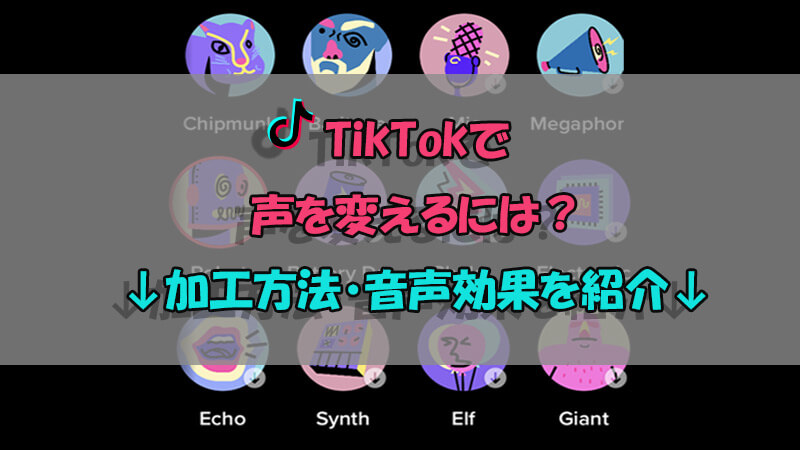
Part 1. TikTokで声を変える方法 ― 標準の音声効果を使用
TikTokには、撮影した動画に音声を乗せられるアフレコ機能があります。アフレコとは「アフターレコーディング」の略で、撮影後に音声だけを別に録音することです。
さらにTikTokでは標準で、録音した声を変えられる音声エフェクトが用意されています。それを使えばアプリ内で簡単に声を高くしたり、機械音を出したりするように、声を変えることができます。
▼ TikTokのアフレコ機能で声を変える手順
ステップ 1.TikTokアプリにて、中央下にある「投稿」ボタンをタップします。
ステップ 2.録画ボタンを押して、普通の音声で動画を撮影します。
ステップ 3.撮影後、右下の「チェックマーク」をタップし、右側に並ぶメニューを展開して「オーディオを編集する」を選択します。
ステップ 4.好きな音声エフェクトを選択して、「オリジナルサウンドをレコーディングに置き換える」にチェックを入れます。
ステップ 5.「録音開始」を押してアフレコし、右上の「保存」をタップします。
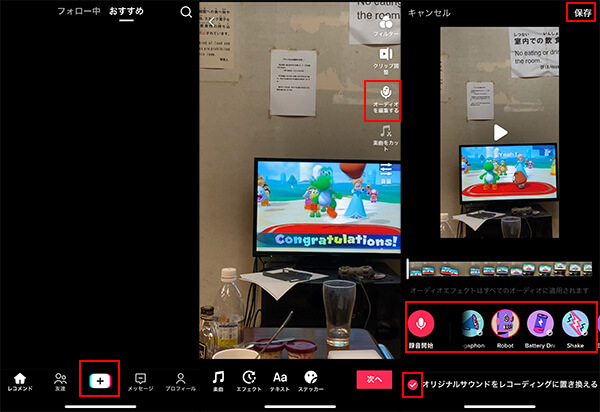
これで、映像にアフレコした音声が、エフェクト付きに変換されます。「次へ」を選択した上で動画の詳細情報を入力し、「投稿」をタップすると声を変えた動画を共有できます。
Part 2. TikTokで声を変える方法 ― 声加工アプリを使用
TikTokで声を変える方法は、標準のエフェクト機能に加えてもう1つ存在します。それは、声加工アプリ「iMyFone MagicMic(マジックマイク)」の使用です。このボイスチェンジャーは250種類以上のボイスエフェクトが標準で用意されています。対するTikTokの音声効果は12種類しかありませんので、MagicMicに用意される豊富なエフェクトを使って音声を変換すれば、他の配信者との差別化を図れるというメリットがありますね。
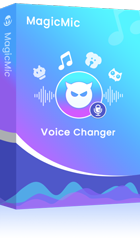
TikTokでMagicMicを使用する手順
ステップ 1.上記のボタンをクリックしてソフトをWindowsパソコンまたはMacにダウンロードして立ち上げます。「マイク」項目で実際のお使いのもの、「ヘッドフォン」項目でPCのスピーカーを指定します。

ステップ 2.画面左側の「ボイスボックス」から任意の音声フィルターを選定します。マイクに向かって話すと、リアルタイムで声が加工されます。

ステップ 3.TikTokアプリにて、中央下にある「投稿」ボタン>「録画」ボタンをタップして、声を変えながら動画を撮影しましょう。
Part 3. TikTokのアフレコにある音声効果について
TikTokには、12種類の音声エフェクトが用意されています。それぞれの音声効果は、次の通りです。ご参考にして好きなものを選択しましょう。
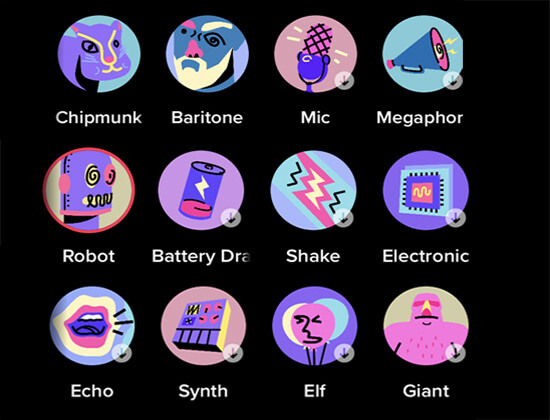
- チップマンク(Chipmunk):録音された声の音程が少し高く、かわいらしく変換されます。
- 男声(Baritone):女声で録音された音声を男声に変換できます。女性が男性キャラを演じる際に便利です。
- マイク(Mic):録音した音声にエコーをかけられます。カラオケ動画を撮影する時に活躍するでしょう。
- メガフォン(Megaphone):録音した音声に少々ノイズが入ったような演出が加わり、無機質な声に変換されます。
- ロボット(Robot):声の抑揚が押さえられ、機械がしゃべるような声に変換されます。
- バッテリー(Battery):こちらも機械的な声に変換されるのですが、最後に電池切れのような音程が下がる演出が加わります。
- ビブラート(Shake):録音された声が、音程を保ちながら揺れて響き渡ります。真面目に喋った後の音声に加えることで、おもしろい演出となります。
- 電子音(Electronic):音程が一定に押さえられ、機械のような声に変換されます。
- エコー(Echo):合唱やオペラのような、マイクより強いエコーがかかります。
- シンセサイズ(Synth):音程が一定化され、複数の違う音階の音が重なる不思議な声に変換されます。
- ヘリウムガス(Elf):文字通りヘリウムガスを吸った後のような、とても細く高い声に変換されます。
- 巨人(Giant):非常に低い音声に変換されます。力強さを演出する際におすすめです。
残念ながら、待望の女声やアニメ声は確実にありませんね。
Part 4. TikTokで声を変えることはできない時の対処法
TikTokユーザーの中で、「アフレコで声を加工することはできない」というような悩みもあるそうです。ここからは、TikTokで声を変えられなくなった際の対処法の3つも合わせて解説していきます。
1TikTokで声を変える方法を再確認
まず、TikTokで声を変える方法を再確認します。著作権のために、TikTokアプリでは、オリジナルの音源を直ちに動画にアップすることはできません。
そのため、オリジナルの音源や音楽を追加したい場合は、必ずアフレコの録音機能を利用しましょう。声を変えることもアフレコで行われる必要があります。または、事前に別の編集ソフトやアプリを使って動画と音声の結合作業を完結しておきましょう。
2TikTokを閉じて再起動
ティックトックのアフレコ機能でも声を変えることができない場合、サーバーなどに一時的な不具合が発生したと考えられます。その時、再起動するとアプリの状態がリフレッシュされ、不具合が解消される可能性があります。
▼ TikTokアプリを再起動する手順(iPhone、Android共通)
ステップ 1.ホーム画面にて、画面下から画面中央までスワイプします。
ステップ 2.マルチタスク画面にて、TikTokアプリを上方向にスワイプして終了させます。
ステップ 3.ホーム画面に戻り、もう一度TikTokアプリを開きます。

これで、TikTokのアプリが再起動されます。iPhoneでホームボタンがある機種は、ホームボタンをダブルクリックしてマルチタスク画面を表示させるとアプリを閉じることができます。
3TikTokをアップデート
もう1つの対処法は、TikTokアプリを最新バージョンにアップデートすることです。バージョンアップによってアプリの動作不安定は解消されるケースはよくあります。
▼ アプリのアップデートする手順(iPhone)
ステップ 1.ホーム画面より「App Store」アプリを開きます。
ステップ 2.右上の「プロフィールアイコン」をタップして、画面を下側にスワイプします。
ステップ 3.アプリにアップデートがある場合は「利用可能なアップデート」項目で表示されます。「アップデート」をタップするとそれを更新できます。

▼ アプリのアップデートする手順(Android)
ステップ 1.ホーム画面より「Google Play」アプリを開きます。
ステップ 2.右上の「プロフィールアイコン」>「アプリとデバイスの管理」の順に選択します。
ステップ 3.アップデートがあるアプリが、一覧で表示されます。
ステップ 4.アプリ右の「アップデート」または「すべてをアップデート」をタップします。
以上の手順で、TikTokアプリが最新版にアップデートされます。
最後に
今回は、TikTokで声を変える方法と標準で用意されている音声エフェクトの種類、そして声を変えられない時の対処法について解説しました。
TikTokで音声を変換するには、標準の機能に加えてボイスチェンジャーアプリ「MagicMic」を使う方法もあります。操作がシンプルで手軽に利用でき、豊富な音声エフェクトに加えて、数百種類の効果音やボイスミームを安心・安全に使えます。より多くの音声効果で声を変えて、他人と差別化したい方は、ぜひここで入手して試してみてくださいね!

